Como Imprimir PDF Protegido em 5 Maneiras Fáceis
Rita atualizou em 19/09/2024 para Tutoriais do PDF Editor | Mais Artigos
O formato de arquivo PDF, é frequentemente utilizado para armazenar documentos profissionais e pessoais. Esse formato é o mais utilizado para diferentes tipos de documentos, pois preserva a formatação original e evita a maioria dos tipos de edição. Você também pode encontrar arquivos PDF protegidos por senha e descobrirá que são um pouco mais difíceis de imprimir do que os arquivos PDF normais.
Se você simplesmente clicar no botão imprimir em um PDF protegido, ele não será impresso. Existem algumas coisas que você precisa fazer antes de imprimir esses tipos de arquivos e este guia explica exatamente como imprimir PDF protegido.
Parte 1. Por que não consigo imprimir um PDF protegido?
Você não pode imprimir um PDF protegido porque o proprietário aplicou restrições ao arquivo. Se você já utilizou arquivos PDF, provavelmente sabe que muitos leitores de PDF permitem que você aplique senhas e também restrições aos seus arquivos PDF.
Se alguém não quiser que seus PDFs sejam impressos, aplicará uma restrição que impedirá que você imprima o arquivo protegido. É por isso que a função "imprimir", não funciona quando você tenta realizar a impressão de um arquivo PDF protegido.
Parte 2. Como remover a proteção de um PDF para imprimi-lo?
Felizmente, existem maneiras de imprimir PDFs protegidos por senha. Uma das maneiras de fazer isso é remover a restrição de impressão de seus arquivos PDF. Você deve inserir a senha e liberar impressão para quem não tem senha. Abaixo, você pode seguir um dos seguintes métodos para imprimir arquivos PDFs que estão protegidos com senha.
Opção 1. EaseUS PDF Editor ajuda a imprimir PDF protegido
EaseUS PDF Editor é a melhor impressora PDF gratuita, que pode funcionar perfeitamente no Windows 7/8/8.1/10. Para imprimir um PDF protegido, você só precisa inserir a senha e clicar no botão Imprimir para fazer isso. Para a maioria de vocês, você pode querer editar seus arquivos PDF adicionando conteúdo ou outra coisa, e quase todas as suas necessidades de edição podem ser satisfeitas usando ele, que oferece muitos recursos úteis de edição.
Quer aprender mais recursos? Dê uma olhada na lista abaixo.
- Compactar, girar e cortar arquivos PDF com flexibilidade
- Converter arquivos PDF em outros formatos de arquivo ou vice-versa
- Gerenciar arquivos PDF como quiser
- Suportar mais de 10 idiomas OCR
Como imprimir PDF protegido no Windows 10:
Passo 1. Baixe e instale a impressora PDF EaseUS e clique em "Abrir arquivos" para selecionar o arquivo que deseja imprimir.
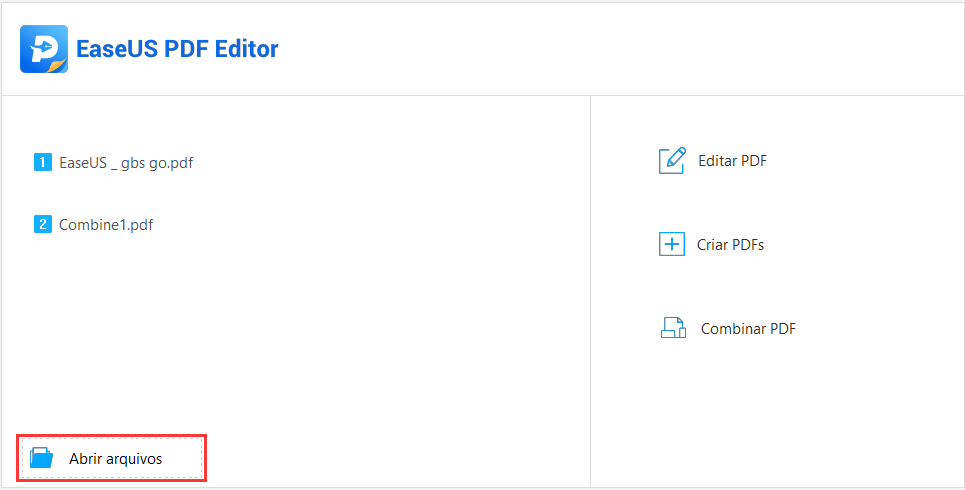
Passo 2. Escolha o seu documento PDF e digite a senha na caixa.
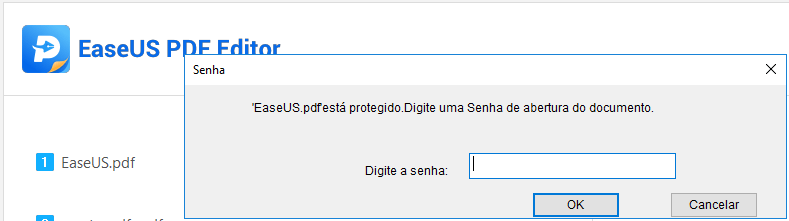
Passo 3. Em seguida, clique em "Arquivo" > "Imprimir" para abrir a janela Imprimir. Ou você pode pressionar "Ctrl + P" para abri-lo diretamente.
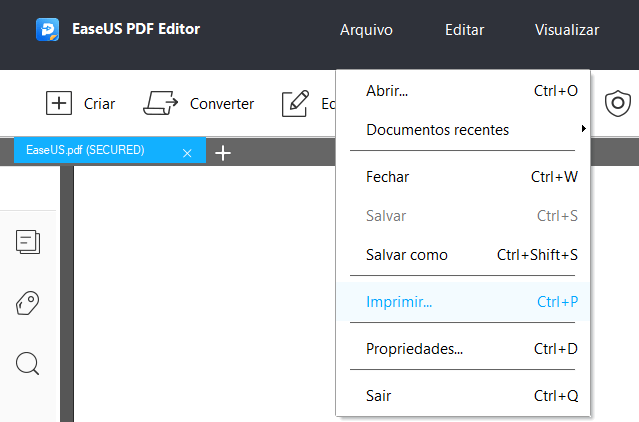
Passo 4. Aqui você pode escolher a impressora, as páginas, o tamanho e muito mais para imprimir seu documento PDF.
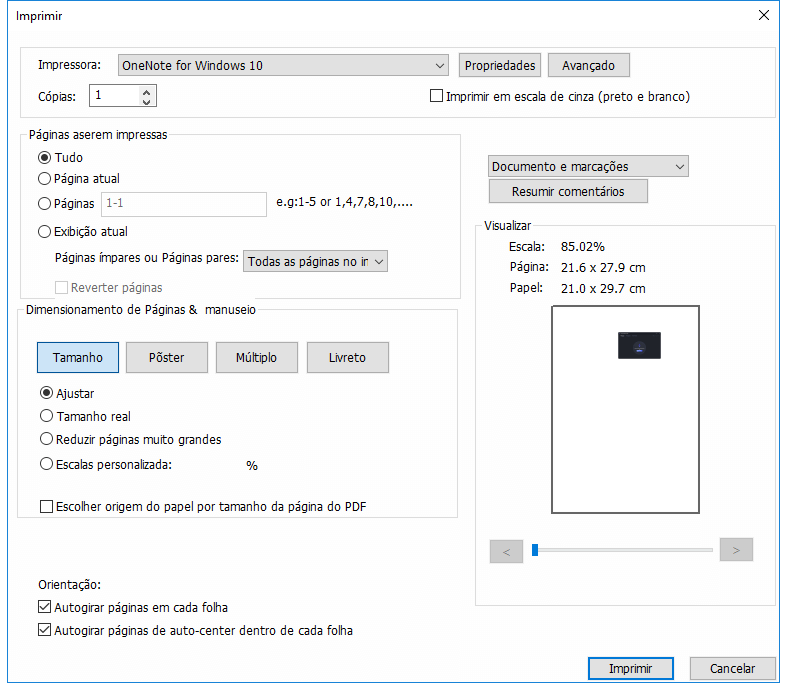
Opção 2. Use o Adobe Reader para imprimir o PDF protegido
Quando se trata de manipular arquivos PDF, a solução ideal para a maioria dos usuários é o Adobe Reader. Afinal, este é o leitor e editor de PDF padrão na maioria dos computadores de uso pessoal. Se você também usa este programa, ficará feliz em saber que pode usar esta ferramenta para imprimir seus PDFs que estão protegidos por senha. Dessa forma, você não precisa instalar nenhuma outra ferramenta para imprimir seus arquivos protegidos.
Como imprimir um arquivo PDF bloqueado com o Adobe Reader:
Etapa 1.Clique com o botão direito do mouse no arquivo PDF onde quer que ele esteja localizado no computador e selecione "Abrir com" e selecione "Adobe Reader".
Etapa 2.Assim que o arquivo for aberto no programa, clique em "Arquivo"> "Propriedades". Em seguida, clique na guia "Segurança" para ver as restrições aplicadas ao arquivo PDF.
Etapa 3.Na guia "Segurança", clique no menu suspenso ao lado de "Método de segurança" e escolha "Sem segurança". Nesta etapa, será preciso inserir a sua senha de segurança. Faça isso e continue.
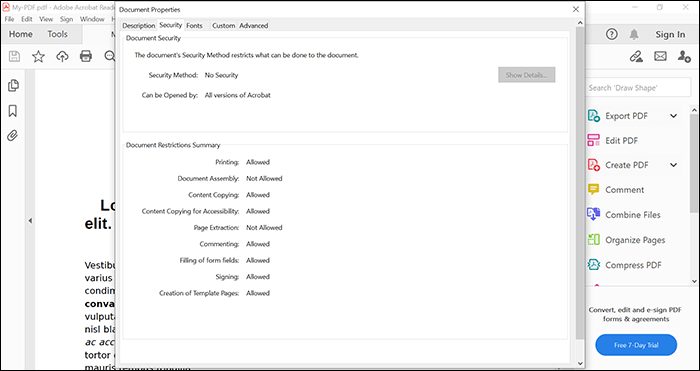
Etapa 4.Volte para o PDF e pressione "Ctrl + S" para salvar o arquivo. Você também pode começar a imprimir o PDF diretamente clicando na opção "Arquivo> Imprimir".
Opção 3. Use o Google Drive para imprimir PDF protegido online
Outro método simples é usar o Google Drive, que pode ajudá-lo, basta apenas que você tenha uma conta gratuita do Google e acesso à Internet. O Google Drive tem um visualizador de PDF integrado, e você pode usá-lo para enviar seus PDFs para qualquer uma de suas impressoras sem precisar digitar nenhuma senha.
Como imprimir PDF protegido online com o Google Drive:
Etapa 1.Abra o navegador e vá para o site do Google Drive. Em seguida, clique no botão "Novo" e selecione "Upload de arquivo" para enviar seu arquivo PDF para o drive.
Etapa 2.Após realizar o upload, clique com o botão direito no seu PDF e selecione "Visualizar". O seu arquivo será aberto no visualizador de PDF integrado do Google, que oferece a opção de imprimir seus arquivos PDF protegidos.
Etapa 3. Na tela de visualização, clique no ícone de impressão na parte superior, isso permitirá que você imprima seu arquivo PDF protegido. Você não receberá uma notificação solicitando a inserção de qualquer senha, e seu PDF irá diretamente para a impressora escolhida.
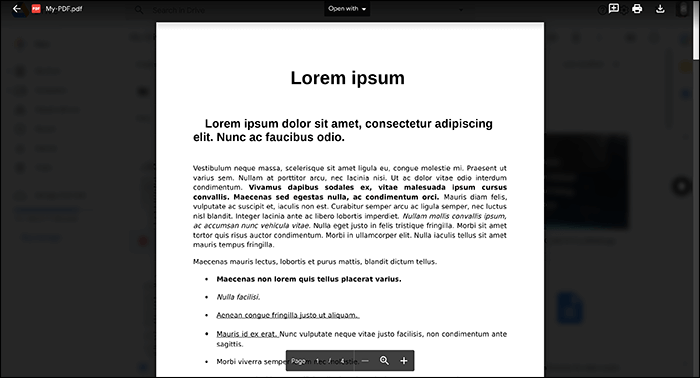
Parte 3. Como imprimir PDF bloqueado sem senha?
Se você não souber as senhas dos arquivos PDFs, os métodos a seguir lhe ajudarão a imprimir um PDF protegido de forma rápida e fácil.
Opção 1. Use o Chrome para imprimir um PDF protegido
Se você for imprimir um PDF protegido em momentos diferentes, é melhor remover a senha do PDF, para que o trabalho de impressão seja mais fácil para você. Remover a senha do PDF requer apenas que você saiba a senha atual. Depois de inserir essa senha e clicar em uma opção, seu PDF estará desprotegido.
Esse PDF desprotegido pode ser impresso em qualquer impressora ou computador. Você não precisa digitar uma senha para poder imprimir este arquivo. Este arquivo agora funciona como qualquer outro documento em PDF em seu computador. Lembre-se de que você precisará saber a senha correta do PDF para usar esse método.
Etapa 1. Abra uma janela no File Explorer e navegue até onde seu PDF está localizado. Clique com o botão direito no seu PDF e selecione a opção que diz "Abrir com" e depois selecione "Google Chrome".
Etapa 2. Quando o PDF for aberto, você verá algumas opções no canto superior direito da tela. Clique no ícone para imprimir documentos, pois você enviará seu PDF para uma impressora virtual.
Lembre-se de que isso não imprimirá realmente o arquivo PDF.
Etapa 3. Uma caixa de diálogo aparecerá, permitindo que você escolha as configurações para o seu arquivo que será impresso. Nesta tela, escolha "Salvar como PDF" no menu suspenso "Destino", caso necessário, altere as outras opções e, por fim, clique em "Salvar" na parte inferior.
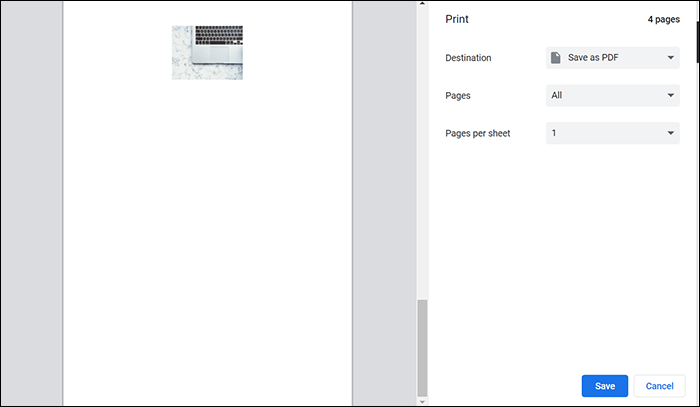
Etapa 4. Abra o arquivo PDF que foi salvo, e agora você possui uma versão desprotegida do PDF. Agora você pode usar a função de impressão em qualquer um de seus leitores de PDF para imprimir este arquivo.
Opção 2. Use o Microsoft PDF Writer para imprimir PDF protegido
Outra maneira de remover a proteção por senha e imprimir seus arquivos PDF protegidos é usar a impressora Microsoft Print to PDF. Esta é uma impressora virtual que vem pré-instalada em todos os computadores Windows 10. Usando essa ferramenta, você pode transformar praticamente qualquer um dos seus arquivos em PDFs, simplesmente imprimindo-os virtualmente. Isso significa que você pode usar qualquer programa em seu computador que ofereça suporte a PDF para usar esta impressora virtual.
Para evitar a instalação de qualquer aplicativo, você pode até usar o navegador Edge embutido do Windows para usar esta impressora. Basta abrir seu PDF neste navegador, enviá-lo para a impressora virtual e seu PDF estará pronto para ser impresso.
Etapa 1.Clique com o botão direito do mouse em seu documento PDF e selecione "Abrir com" seguido de "Microsoft Edge".
Etapa 2. Quando o PDF abrir no Edge, você verá várias opções na barra de ferramentas superior. A opção que você precisa clicar é imprimir. Clique no ícone da impressora para começar.
Etapa 3. Uma caixa de diálogo será aberta na tela, permitindo que você escolha várias opções para o arquivo PDF. No menu suspenso "Impressora", escolha "Microsoft Print to PDF", pois isso o ajudará a salvar uma versão desprotegida do arquivo PDF. Em seguida, clique em "Imprimir".
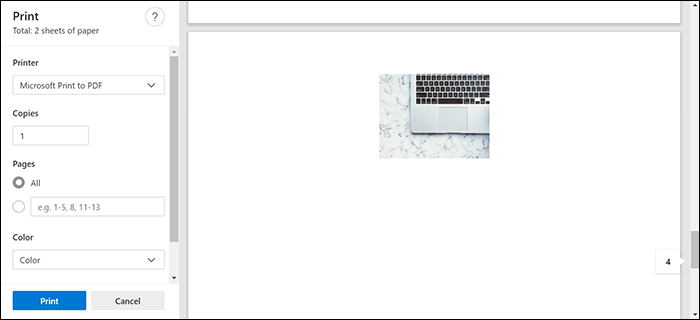
Etapa 4. Clique duas vezes no arquivo PDF gerado e utilize o comando "Ctrl + P" em qualquer um dos leitores de PDF para imprimir o documento PDF.
Conclusão
Existem várias maneiras de imprimir arquivos PDF protegidos . Use um dos métodos descritos acima para imprimir seus PDFs protegidos por senha. Você pode até remover a senha de seus PDFs, para que possam ser impressos como outros documentos comuns.
Para usuários do Windows, o EaseUS PDF Editor é uma boa opção. Torna mais fácil editar, visualizar, imprimir, gerenciar e converter seus arquivos PDF em segundos.



